word合并多个文档教程(2007、2010、2013版都适用)
- 格式:docx
- 大小:195.40 KB
- 文档页数:2

如何用word合并文档
要合并多个Word文档,可以使用以下步骤:
创建新文档:首先,打开一个新的Word文档。
插入对象:在"插入"选项卡的文本菜单中,找到并点击"对象"。
这将在下拉菜单中出现更多选项。
插入文件中的文字:在下拉菜单中选择"文件中的文字"。
这将打开一个对话框,允许你浏览电脑上的文件。
选择文档:在对话框中,找到你需要合并的文件,可以通过按住CTRL键同时选择多个文件,或者直接用鼠标左键拖动多选文件。
确认正确后,点击"插入"。
完成合并:一旦文件被成功插入,它们就会出现在新的文档中,并且保持原有的格式和结构。
如果你想要确保文档按照特定的顺序排列,那么在合并前可以对每个文档进行排序。
此外,如果在合并过程中需要区分不同的文档内容,可以在每篇文档末尾点击"插入"-"分页",以添加页面分隔符。

Word中的五个合并和拆分文档技巧使你的工作更高效Microsoft Word是广泛应用于电脑办公的文字处理工具,有许多强大的功能可以提高我们的工作效率。
其中,合并和拆分文档是Word中常用的操作之一。
本文将介绍五个合并和拆分文档的技巧,帮助你更高效地完成工作。
一、合并多个文档合并多个文档是在工作中经常遇到的情况之一。
当我们需要将多个文档整合成一个整体时,可以采取以下步骤:1. 打开一个空白文档,在“插入”选项卡中点击“对象”下的“文档”按钮。
2. 在弹出的“合并文档”对话框中,选择“从文件”选项,并点击“浏览”按钮选择需要合并的文档。
3. 确定选择好需要合并的文档后,点击“合并”按钮。
Word会将选中的文档按照顺序合并到当前的空白文档中。
二、合并表格在处理包含大量数据的文档时,合并表格是一个常见需求。
下面是一个简单的方法:1. 选中需要合并的两个或多个表格。
2. 在“布局”选项卡中的“工具”组中,点击“合并表格”按钮。
3. Word会将选中的表格合并为一个表格,方便我们对数据进行统一管理和处理。
三、合并文档段落和标题当我们需要从多个文档中提取有用的内容时,合并文档段落和标题功能非常实用。
具体步骤如下:1. 打开一个空白文档。
2. 在需要合并的文档中,选中要提取的段落和标题。
3. 使用快捷键Ctrl+C将选中的内容复制到剪贴板。
4. 在空白文档中的合适位置,使用快捷键Ctrl+V将内容粘贴过来。
5. 重复上述步骤,将其他文档中的内容逐一合并到空白文档中。
四、拆分文档为多个文件有时候,我们需要将一个大的文档拆分为多个较小的文件,方便管理与分享。
下面是一种简单的拆分文档的方法:1. 打开需要拆分的文档。
2. 在需要拆分的位置,插入一个分节符。
分节符在Word中是一个特殊符号,可以在“布局”选项卡的“页面设置”组中找到。
3. 确定插入了分节符后,点击“文件”选项卡,选择“另存为”功能。
4. 在弹出的对话框中,指定保存文件的名称和路径,并选择保存文件类型为“单一网页”。

如何快速合并多个 Word 文档问:我有大量 Word 文档,想把它们合并到一个文档中,但是复制粘贴太慢了,有没有方法能快速合并?答:首先将要合并的多个 Word 文档存放到同一个文件夹中,然后新建一个空白文档,在菜单中选择“插入→文件”,在弹出的“插入文件”窗口中选择上述文件夹,然后用鼠标拖动选择全部文件(或者使用“ Ctrl+A ”快捷键),最后单击“插入”按钮即可完成所有文档的合并在Word中插入Excel表格问:我最近要写一个年度总结,想将一些Excel的表格内容复制成图片插在Word文档中,别人告诉我可以用PrintScreen键来抓取,但抓取的图片也要经过裁剪、缩放等处理,请问有没有更好的方法?答:你可以选定需要复制成图片的单元格区域,按住Shift键单击“编辑”菜单,选择“复制图片”命令,弹出“复制图片”对话框,按系统默认设置(即将“外观”和“格式”分别选定“如屏幕所示”和“图片”),单击“确定”按钮。
这时就将选定的表格区域复制成图片了。
若需要将它们粘贴出来,只需要按住Shift键再单击“编辑”菜单,选择“粘贴图片”命令即可(或不按Shift 键,直接从“编辑”菜单中选择“选择性粘贴”命令,以“图片”方式粘贴),另外你还可以将它粘贴到其他软件中去。
Word应用小技巧1、删除空行对于文章中的空行,手工删除是一件很麻烦的事情,其实想一下空行的特点,也就是多个“段落标记”连在一起,那么我们用Word的替换功能就可实现删除文章中的空行。
打开“编辑”菜单中的“替换”对话框,把光标定位在“查找内容”输入框中,按下“高级”按钮,选择“特殊字符”中的“段落标记”两次,在输入框中会显示为“^p^p”,在“替换为”输入框中用上面的方法插入一个“段落标记”,即“^p”,然后按下“全部替换”按键,可删除单行的空行,对于多行空行,可进行重复替换,直到删除全部的空行为止。
2、按姓氏笔画排序在Word的表格功能中,为了适应中文习惯,新增了按“姓氏笔画”排序功能。
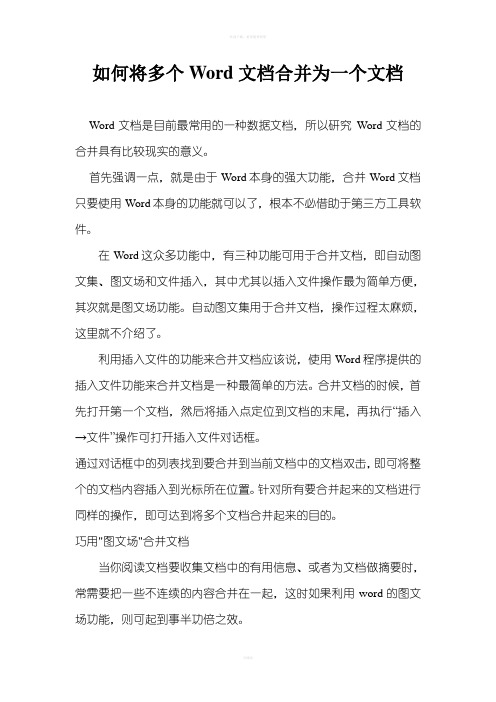
如何将多个Word文档合并为一个文档Word文档是目前最常用的一种数据文档,所以研究Word文档的合并具有比较现实的意义。
首先强调一点,就是由于Word本身的强大功能,合并Word文档只要使用Word本身的功能就可以了,根本不必借助于第三方工具软件。
在Word这众多功能中,有三种功能可用于合并文档,即自动图文集、图文场和文件插入,其中尤其以插入文件操作最为简单方便,其次就是图文场功能。
自动图文集用于合并文档,操作过程太麻烦,这里就不介绍了。
利用插入文件的功能来合并文档应该说,使用Word程序提供的插入文件功能来合并文档是一种最简单的方法。
合并文档的时候,首先打开第一个文档,然后将插入点定位到文档的末尾,再执行“插入→文件”操作可打开插入文件对话框。
通过对话框中的列表找到要合并到当前文档中的文档双击,即可将整个的文档内容插入到光标所在位置。
针对所有要合并起来的文档进行同样的操作,即可达到将多个文档合并起来的目的。
巧用"图文场"合并文档当你阅读文档要收集文档中的有用信息、或者为文档做摘要时,常需要把一些不连续的内容合并在一起,这时如果利用word的图文场功能,则可起到事半功倍之效。
所谓Word中的"图文场",是指能够存储被移动的多个对象的特殊的"自动图文集"词条。
操作时需要先将各对象添至图文场中,然后将其作为一整体插入到新的位置或文档。
各对象都保留在图文场中,可重复插入。
如果要将另一组对象添至图文场,则必须先清空图文场内容。
具体操作如下:1. 选中(拖亮)对象(文本或图形);2. 按下"Ctrl+F3"组合键,就可将这个对象移到Word中的图文场;3. 对每个要移到图文场的对象依次重复以上两步(注意如果文档中还需要被剪贴了的内容,剪贴以后需要及时按Ctrl+Z组合键恢复原来的内容);4. 将鼠标放到要插入图文场内容的位置;5. 如果插入图文场内容,并清空图文场,按下"Ctrl+Shift+F3"组合键;如果只插入图文场的内容而不清空图文场,可先按住"Shift"键,然后选择"插入"菜单中的"自动图文集"命令,再单击"自动图文集"命令,在"请在此键入'自动图文集'词条"框中,单击"Spike",然后单击"插入"按钮。

使用合并功能在Word文档中合并多个文档在日常工作和学习中,我们经常会遇到需要合并多个Word文档的情况。
所幸,微软Word软件提供了强大的合并功能,只需简单的操作即可将多个文档合并为一个,提高工作效率和整理文档的便利性。
本文将介绍如何使用合并功能在Word文档中合并多个文档。
首先,进入Word软件并打开一个新的文档作为合并后的主文档。
在菜单栏中选择“插入”选项,并点击下拉菜单中的“对象”按钮。
此时会弹出一个对话框。
在弹出的对话框中,选择“从文件”选项卡,然后点击“浏览”按钮,选择需要合并的文档所在的文件夹,将所有需要合并的文档选中后点击“插入”按钮。
此时,选中的所有文档将被插入到主文档中,并且会按照它们在文件夹中的顺序进行排列。
接下来,可以根据需要进行进一步的编辑和处理。
如果需要合并的文档很多,并且内容较复杂,可以使用分节符来对每个文档进行分节。
在主文档中选择需要分节的位置,然后点击“页面布局”选项卡,在页面设置区域点击“分节符”按钮,选择适合的分节方式。
通过分节符,可以实现对每个文档的独立处理,比如调整页眉页脚的样式,插入目录或者索引等。
此外,如果需要合并的文档中存在重复的样式或格式,可以使用“样式合并”功能来统一样式。
在“开始”选项卡中,点击“样式”按钮,在弹出的样式面板中选择“样式合并器”按钮。
在弹出的对话框中,选择需要合并的样式文件,然后点击“复制全部样式”按钮,即可将样式统一应用到合并后的文档中。
在合并过程中,可能会遇到一些格式错乱的情况。
为了保证合并后文档的整洁美观,可以使用“自动修复格式”功能。
在“页面布局”选项卡中,点击“自动修复格式”按钮,选择适当的修复方式,Word将自动调整格式错乱的部分。
除此之外,如果需要在合并后的文档中添加目录、索引或者跳转链接等功能,可以在适当的位置插入书签。
在主文档中选择需要添加书签的位置,点击“插入”选项卡中的“书签”按钮,在弹出的对话框中输入书签名称,然后点击“添加”按钮。
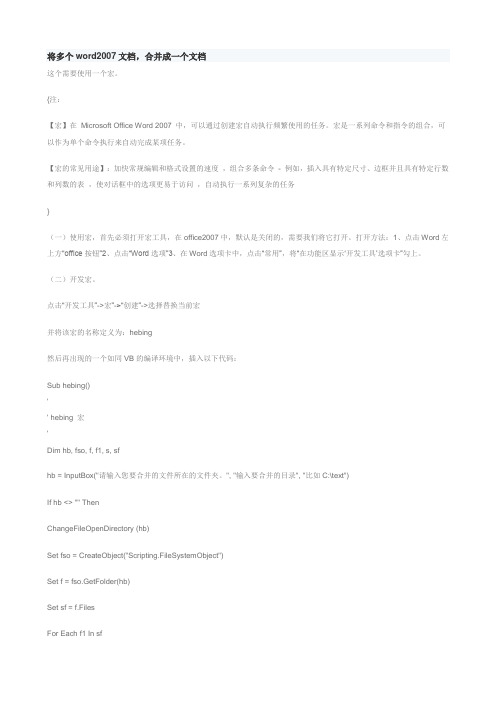
将多个word2007文档,合并成一个文档这个需要使用一个宏。
{注:【宏】在Microsoft Office Word 2007 中,可以通过创建宏自动执行频繁使用的任务。
宏是一系列命令和指令的组合,可以作为单个命令执行来自动完成某项任务。
【宏的常见用途】:加快常规编辑和格式设置的速度,组合多条命令- 例如,插入具有特定尺寸、边框并且具有特定行数和列数的表,使对话框中的选项更易于访问,自动执行一系列复杂的任务}(一)使用宏,首先必须打开宏工具,在office2007中,默认是关闭的,需要我们将它打开。
打开方法:1、点击Word左上方“office按钮”2、点击“Word选项”3、在Word选项卡中,点击“常用”,将“在功能区显示…开发工具‟选项卡”勾上。
(二)开发宏。
点击“开发工具”->宏”->“创建”->选择替换当前宏并将该宏的名称定义为:hebing然后再出现的一个如同VB的编译环境中,插入以下代码:Sub hebing()'' hebing 宏'Dim hb, fso, f, f1, s, sfhb = InputBox("请输入您要合并的文件所在的文件夹。
", "输入要合并的目录", "比如C:\text")If hb <> "" ThenChangeFileOpenDirectory (hb)Set fso = CreateObject("Scripting.FileSystemObject")Set f = fso.GetFolder(hb)Set sf = f.FilesFor Each f1 In sfs = Selection.InsertFile FileName:=(s), Range:="", ConfirmConversions:=False, Link:=False, Attachment:=False NextElseEnd IfEnd Sub关闭VB的编译环境。
怎样把多个word文档合成一个怎样把多个Word文档合成一个对于经常使用Microsoft Word的用户来说,可能会遇到需要合并多个文档的情况。
无论是处理工作文件还是对个人文档进行整理,合并多个Word文档可以提高工作效率。
本文将介绍两种常见的方法来合并多个Word文档,帮助您轻松完成任务。
方法一:使用Word的内置功能Microsoft Word自身提供了一个简单而方便的方法来合并多个文档。
只需按照以下步骤操作,即可将多个Word文档合并成一个:步骤1:打开Word文档,选择“插入”选项卡。
步骤2:在“插入”选项卡中,找到“对象”组下的“对象”按钮并点击。
步骤3:在弹出的“对象”对话框中,选择“创建新的”选项卡,并选择“Microsoft Word 文档”选项,然后点击“OK”。
步骤4:此时会在当前文档中插入一个空白的Word文档。
可以将该文档重命名并进行编辑。
步骤5:在这个新创建的文档中,选择“插入”选项卡,然后点击“文档”组下的“文档合并”按钮。
步骤6:在弹出的“文档合并”对话框中,选择要合并的其他Word文档,并点击“合并”按钮。
步骤7:选择“保留格式的原始文档”,然后点击“合并”按钮。
通过按照上述步骤,您可以将多个Word文档合并成一个,最终得到一个包含所有文档内容的新文档。
这种方法简单易行,适用于将数量较少的文档合并的情况。
方法二:使用第三方工具除了使用Microsoft Word的内置功能外,还有一些第三方工具可供选择,这些工具能够更加灵活地合并多个Word文档,并提供更多的选项和功能。
以下是两个值得推荐的第三方工具:1. Kutools for Word:这是一款功能强大的Microsoft Word插件,可以帮助用户快速合并多个Word文档。
使用Kutools for Word,只需通过几个简单的步骤,即可轻松合并多个文档,并设置合并后的文档样式和格式。
该工具还提供了其他实用的功能,如文档拆分、批量替换等。
合并doc文件最简单的方法
要合并多个 DOC 文件,最简单的方法是使用 Windows 操作系统自带的文本编辑器。
以下是具体操作步骤:
1. 打开一个 DOC 文件,确保它是打开的。
2. 打开另一个 DOC 文件,将其关闭。
3. 将光标移动到第一个 DOC 文件的最后一行。
4. 按下“Ctrl + Shift + E”快捷键,这将打开“编辑”菜单,其中有“合并文档”选项。
5. 在弹出的“合并文档”对话框中,选择要合并的所有文档,然后点击“合并”按钮。
6. 等待几秒钟,直到所有文档都被合并成一个单独的 DOC 文件。
这种方法非常简单,而且不需要其他软件或插件。
但是,它也有一些缺点: 1. 这种方法只能合并同一版本的 DOC 文件。
如果多个文档版本不同,则需要使用其他方法来合并它们。
2. 这种方法无法处理文档中的特殊字符或格式,例如制表符、段落标记等。
如果需要处理这些字符或格式,则需要使用其他软件或插件。
合并 DOC 文件最简单的方法是使用 Windows 操作系统自带的文本编辑器,这种方法简单易用,但是只能合并同一版本的 DOC 文件,并且无法处理特殊字符或格式。
Word中的多文档合并技巧快速整合内容文章正文:Word中的多文档合并技巧快速整合内容在日常工作和学习中,我们经常会遇到需要整合多篇文档内容的情况。
而在使用Word软件时,合并多个文档可能会变得有些繁琐和耗时。
因此,了解一些Word中的多文档合并技巧,可以帮助我们更快速地整合所需内容,提高工作效率。
本文将介绍几种常用的多文档合并方法,以助您更好地利用Word软件。
一、使用“插入对象”功能实现多文档合并Word软件提供了“插入对象”功能,可方便地将其他文件内容导入到当前文档中。
通过该功能,我们可以轻松实现多文档的合并。
具体操作步骤如下:1. 打开Word软件,并创建一个空白文档作为合并后的主文档。
2. 在“主页”选项卡中,点击“插入”按钮,在弹出的下拉菜单中选择“对象”。
3. 在弹出的“对象”窗口中,选择“创建新建文档”选项,并点击“浏览”按钮。
4. 在浏览窗口中,选择要合并的文件,点击“插入”按钮。
5. Word将自动将选中的文件内容插入到主文档中。
这样,我们就成功地将多个文档合并成一个文档,实现了内容的快速整合。
二、使用“导航窗格”功能实现多文档的整合除了使用“插入对象”功能外,Word还提供了“导航窗格”功能,可帮助我们更方便地整合多篇文档内容。
具体操作步骤如下:1. 打开Word软件,并创建一个空白文档作为合并后的主文档。
2. 在“视图”选项卡中,点击“导航窗格”按钮,打开导航窗格。
3. 在导航窗格中,选择“浏览页面”选项卡,然后点击“浏览”按钮。
4. 在浏览窗口中,选择要合并的文件,点击“插入”按钮。
5. Word将自动将选中的文件内容插入到主文档中的相应位置。
通过使用“导航窗格”功能,我们可以更加直观地进行文档内容的整合,提升了合并效率。
三、使用“合并文档”功能实现多文档合并除了上述两种方法外,Word还提供了“合并文档”功能,可以一次性合并多个文档,并自动去除重复的内容和格式。
具体操作步骤如下:1. 打开Word软件,并创建一个空白文档作为合并后的主文档。
Word文档合并如何将多个文档合并为一个文档在工作和学习中,我们经常需要处理大量的文档,有时候需要将多个文档合并成一个文档。
这样可以方便我们整理和管理文件,提高工作效率。
本文将介绍几种方法,教你如何将多个Word文档合并为一个文档。
方法一:使用“插入”功能Word软件提供了一个“插入”功能,可以将其他文档插入到当前文档中。
这是最常用的合并文档的方法之一。
步骤如下:1. 打开目标文档,即你要将其他文档合并到其中的文档。
2. 在“插入”选项卡中,点击“对象”按钮下的“文档”选项。
3. 选择你想要插入的文档,点击“插入”。
4. 这样,被选中的文档就会插入到当前文档的光标位置。
5. 重复步骤3和步骤4,可以将多个文档按顺序合并到目标文档中。
6. 完成合并后,记得保存目标文档。
方法二:使用“复制粘贴”功能另一种将多个文档合并为一个文档的方法是使用复制粘贴功能。
这种方法适用于只有少数几个文档需要合并的情况。
步骤如下:1. 打开目标文档。
2. 打开需要合并的文档。
3. 在需要合并的文档中按住“Ctrl”键,并用鼠标选中所有内容。
4. 右击选中的内容,选择“复制”。
5. 回到目标文档,在光标位置右击,选择“粘贴”。
6. 这样,被选中的内容就会被粘贴到目标文档的光标位置。
7. 重复步骤2到步骤6,将其他文档的内容依次粘贴到目标文档中。
8. 完成合并后,记得保存目标文档。
方法三:使用“合并文档”功能除了前两种方法,Word软件还提供了“合并文档”功能,可以将多个文档合并成一个文档,并保留原始文档的格式和布局。
步骤如下:1. 打开目标文档。
2. 在“开始”选项卡中,点击“合并”按钮下的“合并文档”。
3. 在弹出的窗口中,点击“添加文件”按钮,选择要合并的文档。
4. 可以选择合并后的文档中是否保留原始文档的样式和格式。
选择后点击“合并”按钮。
5. Word将合并所选文档,并在新的文档中同时保留原始文档的格式。
6. 完成合并后,记得保存目标文档。
word合并多个文档教程(2007、2010、2013版都适用)
内容提要:本文很形象的讲解了word合并多个文档的操作和方法,不管你使用的word是2007、2010或者2013都是适用的.
word合并多个文档的使用范围很广,比如有很多个人的会议记录,也或者是多个人合作分章节写一本书,最后我们都需要将这些多个word文档里面的内容合并到一个文档里面。
同学们想想这个操作会用到word里面什么功能呢?“文件中的文字”这个功能你用过吗?
word合并多个文档的操作步骤如下:
1.新建一个空白文档,然后单击功能区中的“插入”选项卡,然后单击“对象”按钮右侧箭头,并单击弹出菜单中的“文件中的文字”命令,如图1所示。
2.在“插入文件”对话框中选中要合并的多个文档,如图2所示。
参数说明:单击“插入”按钮。
如果要以链接形式插入文档,则单击“插入”按钮右侧的箭头,然后单击弹出菜单中的“插入为链接”命令。
这样所选的文档就插入到新的文档中了,从而轻松实现了合并多个文档。
“插入”和“插入为链接”的区别在于:“插入”到新文档之后,老文档更新不影响新文档,而“插入为链接”的方式插入到新文档里面,当老文档原始文件更新之后,在新文档里面单击鼠标右键——更新域,会将老文档里面编辑的内容同步到新文档里面。
温馨提示:本文介绍的word合并多个文档技巧适用于2007、2010、2013版本的word 软件。